Foderlistan består av några delar
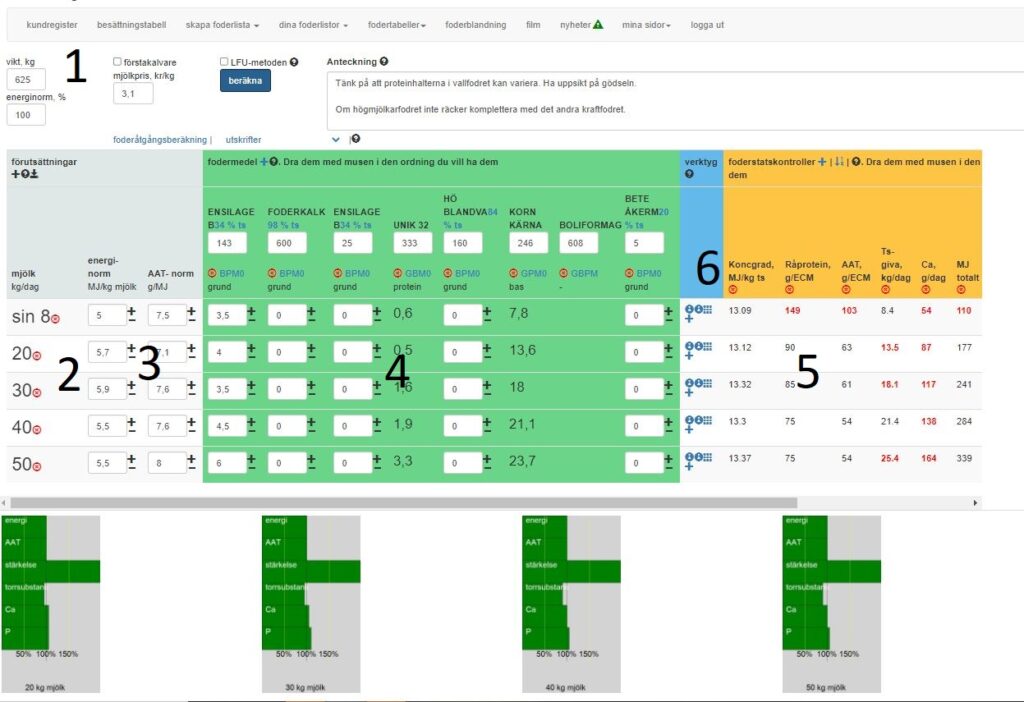
- Förutsättningar om djuret, t ex vikt, energinorm och optimeringsförutsättningar som AAT eller protein.
- Rader med olika produktionsnivåer, t ex mjölkavkastning eller tillväxtgrupper. Lägg till rader genom att klicka på +-tecknet i den gråa rutan. Om du räknar för kor kan du ange 8 för sinkor i åttonde månaden och 9 för de i nionde månaden för sinkogrupper.
- Förutsättningar för respektive rad t ex avkastning och normer
- Hur utfodringen skall vara, grundfodergivor och beräknade givor. Lägg till foder genom att klicka på +-tecknet längst upp i det gröna om rådet. Du kan sortera fodermedlen i den ordning du önskar genom att dra dem med musen.
- Foderstatskontroller som visar hur bra foderberäkningarna är. Lägg till kontroller genom att klicka på +-tecknet längst upp i det halmfärgade området. Du kan sortera kontrollerna med musen så att du får dem i den ordning du önskar.
- Verktyg för beräkning för respektive avkastningsnivå
- Förutsättningar för foderåtgångsberäkning som visas här nedan
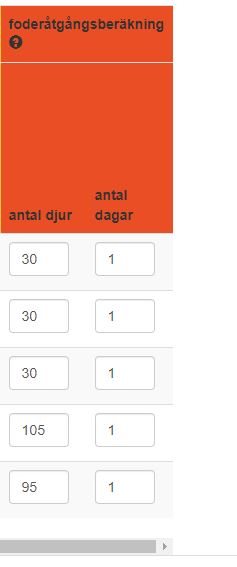
Verktyg för hela foderlistan, t ex utskrift och foderåtgångsberäkning hittar du strax under område ett, direkt ovanför själva foderlistan. Håll musen över en länk så visas en förklaring.
De olika verktygen för varje rad är

De första symbolerna visar en grafisk representation av kontrollmåtten som en stjärna. Skillnaden mellan dem är att i den första visas alla kontrollmått som visas på skärmen men på den andra visas bara de som valts för utskrifter.
Symbolen som föreställer rutor skapar ett fullfoderrecept av den raden. Lite som i blandningsfunktionenen som beskrivs på annan plats.
Plustecknet skapar ett fodermedel av raden som kopieras till besättningstabellen. Det kan sen användas som ett fullfoder i aktuell foderlista eller i andra.
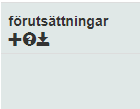
Under gruppen förutsättningar kan du klicka på plustecknet för att lägga till avkastningsgrupper. Frågetecknet ger hjälp och den nedåtriktade pilen sparar en mall med dessa avkastningsgrupper som du kan använda i en annan foderlista. Då använder du rullgardinsmenyn ”skapa foderlista”. Där kan du också skapa en kopia av hela foderlistan.